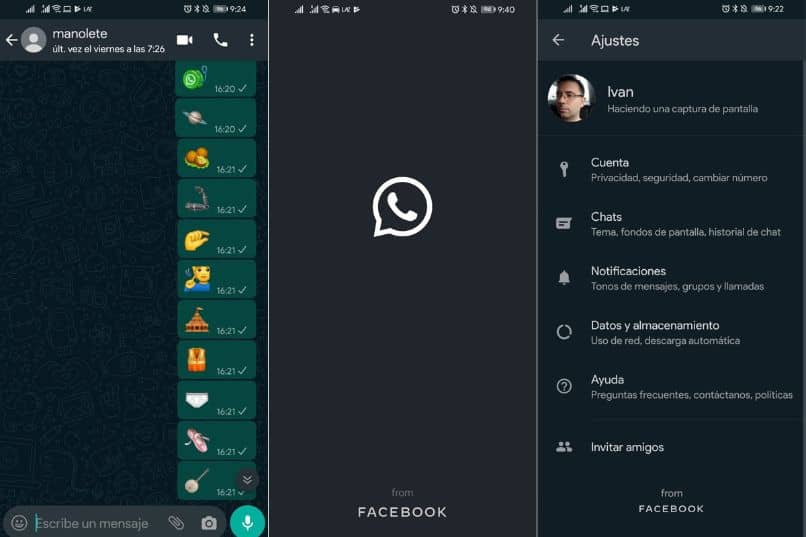
Se on jo hyvin yleinen suuntaus käyttää tumma tila monissa sovelluksissa, etenkin niissä, joissa voit viettää tuntikausia katsellessasi viestejäsi. Se on, että siitä on tullut erittäin suuri tarve johtuen väsymysongelmista, joita se voi aiheuttaa näkemälle.
Seuraavassa artikkelissa näytämme sinulle, mitä sinun pitäisi tehdä muuta WhatsApp Messenger -väri mustaksi Android- ja iOS-käyttöjärjestelmissä, pimeässä tilassa.
Kuinka ei voida jättää taaksepäin soveltamatta tätä uusi toiminto Pimeänä tilana tunnettu WhatsApp Messenger on aloittanut sen toteuttamisen. Se on mielenkiintoinen työkalu, joka tarjoaa käyttäjille konkreettisia etuja. Koska väsymys ja visuaaliset ongelmat ovat yleisempiä joka päivä niillä, jotka viettävät pitkiä tunteja matkapuhelimeensa liimattuina.
WhatsApp on ottanut käyttöön uusia toimintoja alustallaan, mikä on antanut useamman käyttäjän liittyä ja tulla osaksi suurta perheään. Uusista lisäyksistään voimme mainita, kuinka WhatsApp voidaan estää sormenjäljellä tai kasvoilla.
Kuinka muuttaa WhatsApp Messengerin väri mustaksi Androidissa ja iOS: ssä
Nämä uusien toimintojen lisäykset suoritetaan jokaisessa alustan suorittamassa päivityksessä parhaan palvelun tarjoamiseksi käyttäjilleen. Ja mikä parasta, se on saatavana molempiin järjestelmiin Android toimii kuten iOS. Mutta kuinka tämä pimeä tila auttaa katsellessasi sovellusta matkapuhelimellamme?
Se tuottaa rentouttavan vaikutuksen silmiin, koska se eliminoi kirkkauden ja kontrastin ja toimii paljon paremmin OLED-tyyppisellä näytöllä. Tästä syystä on erittäin kätevää käyttää tätä tilaa matkapuhelimellamme, kun käytämme sovellusta. Selitämme siis kuinka muuttaa WhatsApp Messenger -väri mustaksi Android- ja iOS-käyttöjärjestelmissä.
Riippumatta siitä, mitä järjestelmää käytät, voit suorittaa samat vaiheet, koska työskentelemme WhatsApp-sovelluksesta. On myös tärkeää, että tiedät, että laitteistamme, kun tulemme sovellukseen, emme löydä Dark Mode -toimintoa. Vain kyky muuttua vaaleasta pimeään.
Löydät myös Tausta-vaihtoehdon, jossa voit muuttaa tätä eri taustoille, nämä voit valita suoraan galleriasta. Tai gallerian taustoista, joita sovelluksella on, voit myös lisätä vankan taustan. Tai jos haluat, voit jättää sen taustalle, jonka sovellus antaa sinulle oletuksena tai ilman taustaa.
Vaihda WhatsApp Messengerin väri mustaksi
Huomaat, että tämän toimenpiteen suorittaminen on hyvin yksinkertaista ja sinun tarvitsee vain suorittaa muutama yksinkertainen vaihe, ensin sinun on annettava WhatsApp-sovellus. Sitten siirryt oikeaan yläkulmaan ja napsautat kolmen pisteen kuvaketta. Kun suoritat tämän toiminnon, sinulle näytetään useita vaihtoehtoja, joista voit valita Asetukset.
Täällä avautuu ikkuna, jossa he näyttävät meille tietoja tilistämme ja tilakuvan tai valokuvan. Tässä ikkunassa olevista vaihtoehdoista ovat esimerkiksi Tili, Chatit, Ilmoitukset, Tiedot ja tallennus, Ohje jne. mutta tapauksessamme aiomme valitse Chatit.
Täältä löydät myös useita kartio-osia Näyttö, Chat-asetukset jne. mutta me kiinnitämme huomiomme Näyttö-osioon. Ja aiomme valita Teema-vaihtoehdon, näkyviin tulee pieni ruutu, jossa on kaksi vaihtoehtoa Poista, että se on jo valittava ja Tumma, valitsemme tämän vaihtoehdon ja napsautamme sitten OK.
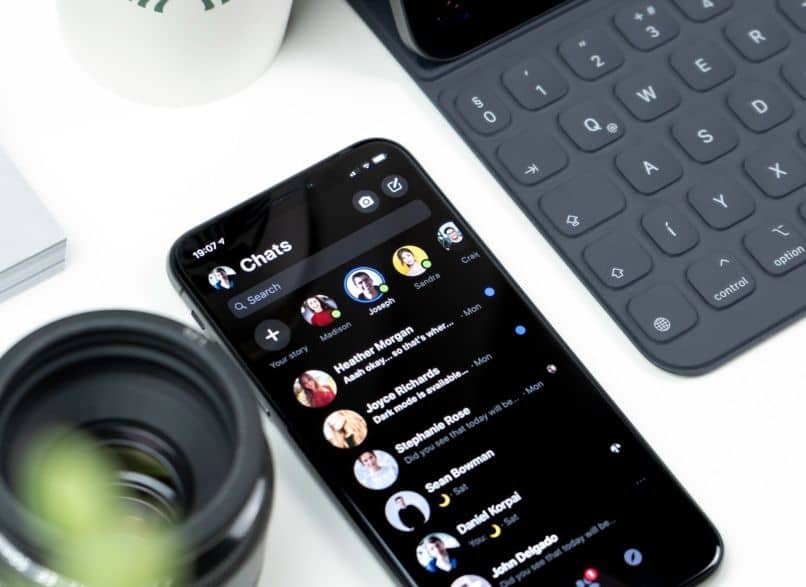
Taustan väri muuttuu välittömästi tummaksi ja tämä toiminto muistuttaa muissa sovelluksissa käytettyä tummaa tilaa. Tällä tavoin olemme päättäneet tämän mielenkiintoisen hyvin didaktisen opetusohjelman, joka voi antaa sinulle todellisen perehdytyksen kuinka muuttaa WhatsApp Messenger -väri mustaksi Android- ja iOS-käyttöjärjestelmissä, pimeässä tilassa.